[QField 현장조사] Geometry Tool 기능

QField 모바일에는 피처를 선택한 후에 Geometry를 Editing 하는 기능이 있습니다. 처음에 사용하실 때는 사용법이 익숙치 않아 이 기능을 익히실 때 조금 어색하실 수도 있지만, 사용해 보시면 금방 익숙해지는 기능들만 제공하고 있답니다. 먼저 피처를 선택하고 여러 개의 피처가 선택되었을 경우, Edit 하고 싶은 피처를 선택합니다. (아래 그림에서 삼각형 모양의 피처를 선택해 보도록 하겠습니다.)
QField 피처선택

피처를 선택하여 녹색Bar부분에 수정모드를 선택하시면 아래와 같이 Geometry Tools가 보이게 되고, QField는 Edit모드로 진입합니다. (상단에 현재 상태가 Display가 되었고, 하단에는 Geometry Tools가 보이고 있습니다)

Geometry Tools
1. Vertex tool

Vertex 기능을 선택하면, 선택한 피처의 각 모서리들이 잡을 수 있게 활성화가 되고, 하단에 <, > 선택해가며 꼭짓점의 선택을 변경할 수 있습니다. 수정하고픈 꼭짓점에 도착했으면, 맵을 움직여서 피처의 모양을 변경할 수 있습니다.

2. Split tool

Split 도구는 맵을 움직여서 Cursor의 위치를 자르고 싶은 위치로 놓고 'v' 표시를 눌러 확인하면 선택한 피처가 잘립니다.

3. Reshape tool

Reshape 도구는 선택한 피처위에 맵을 움직여가며 자르고 싶은 여러 위치를 클릭하여, 새로운 Shape의 모습을 만들어 낼 수 있는 기능입니다. Split와 매우 비슷하나 여러 점들을 이용하여 잘라내고 잘라낸 영역을 제거됩니다.

4. Eraser tool

지우개 도구입니다. 맵의 Zoom을 이용하거나 굵기를 이용하여 피처의 내부를 지워낼 수 있습니다.

두 영역에 걸쳐있는 두 피처에 지우개도구를 이용하여 지웠지만, 선택한 피처에만 반영이 되네요. 모든 작업은 선택한 피처 기준이라는 점을 알아두시면 되겠습니다.
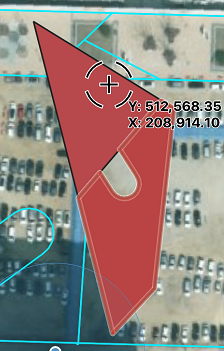
[현장조사] QField를 이용한 현장조사 모바일 사용법 - 나무시스템
QGIS,QField,QField현장조사,현장조사모바일,QField Survey
www.namoosystem.com





